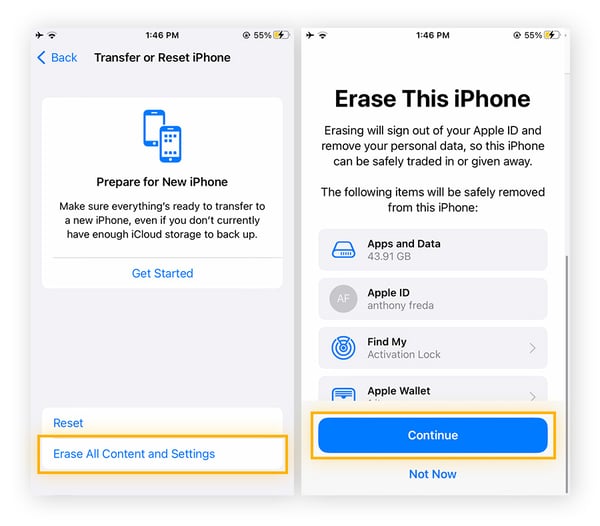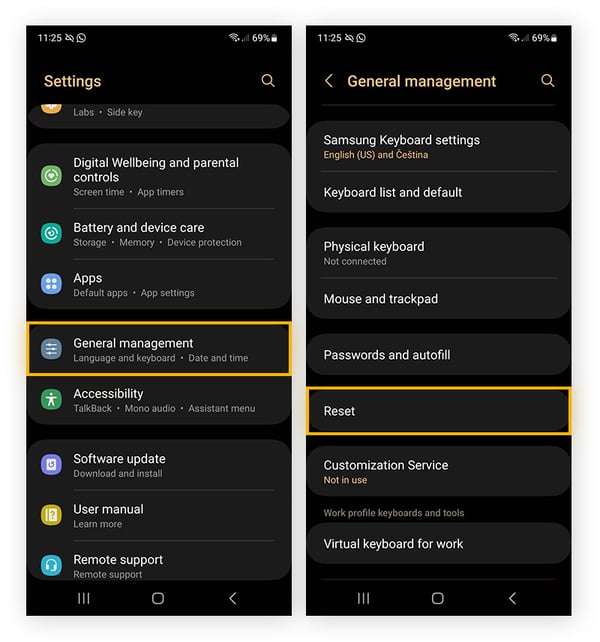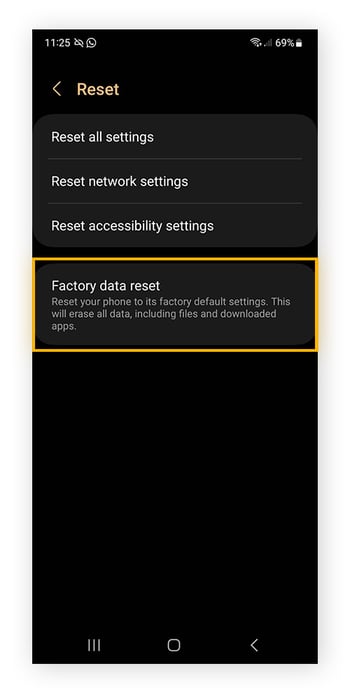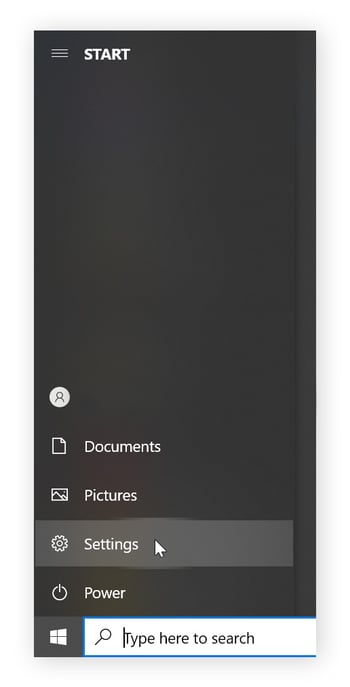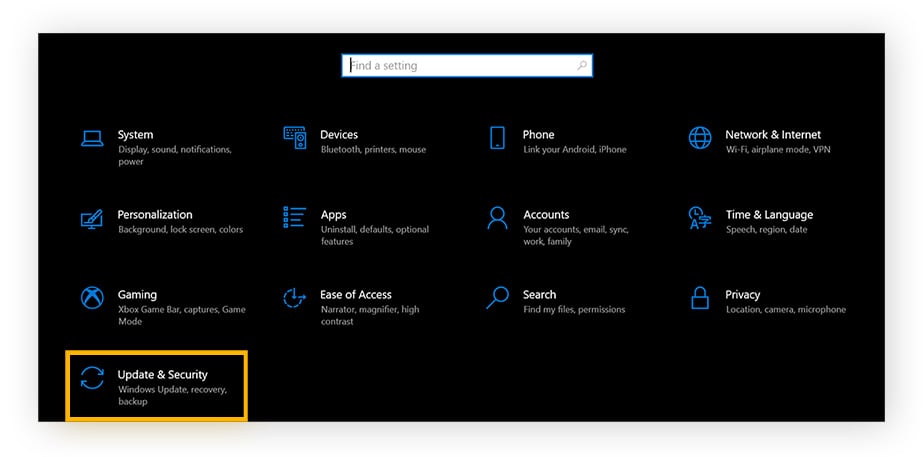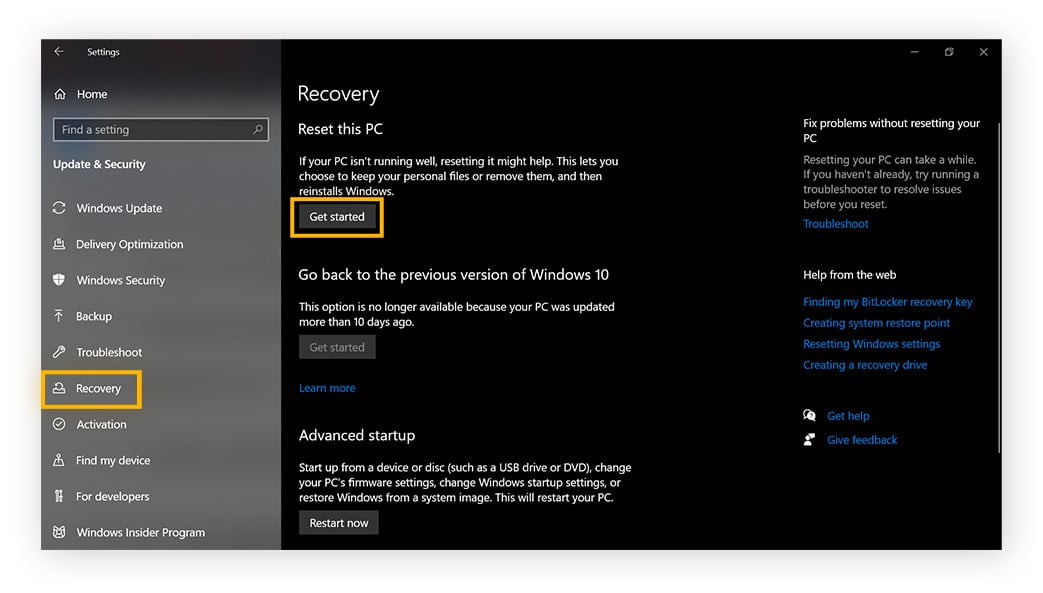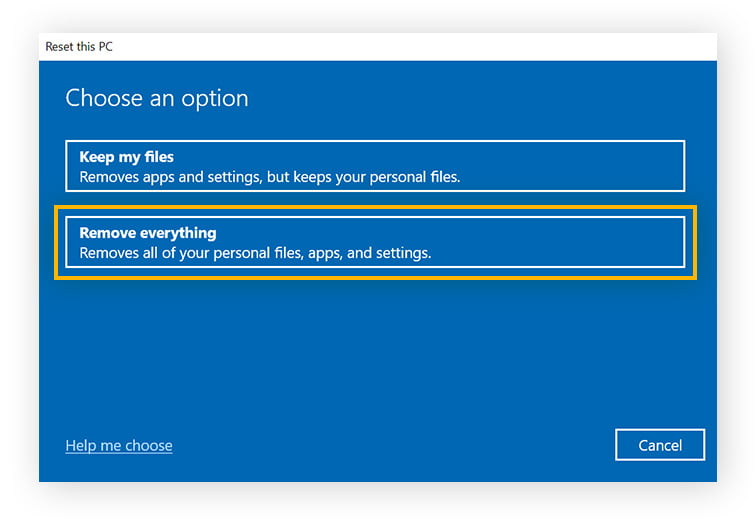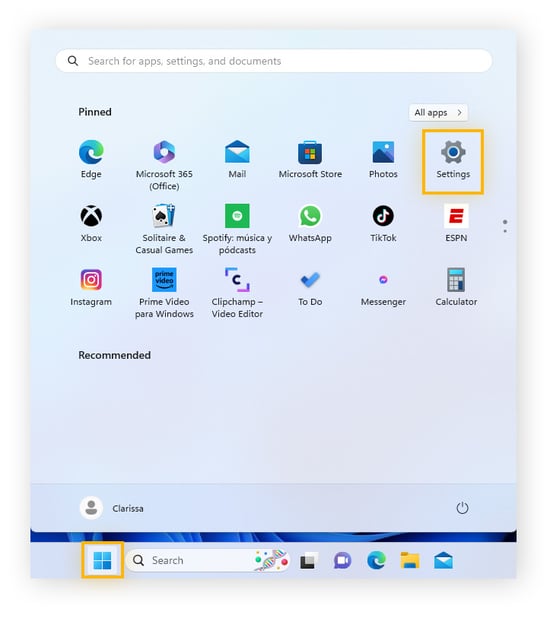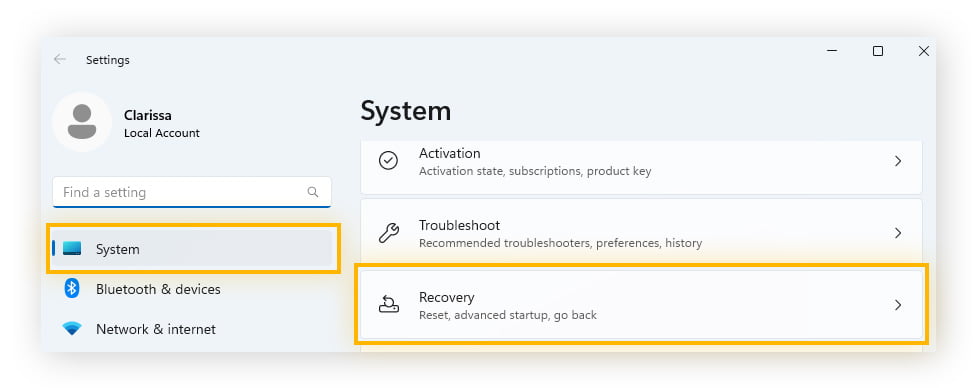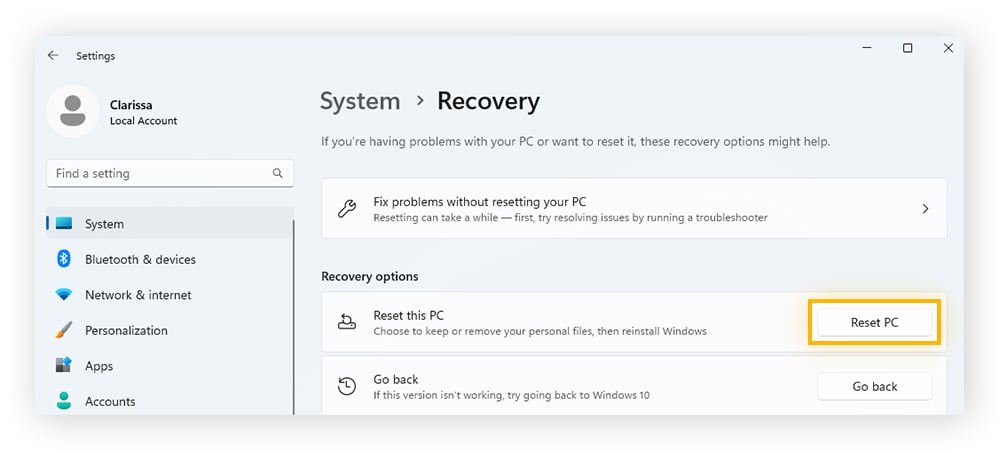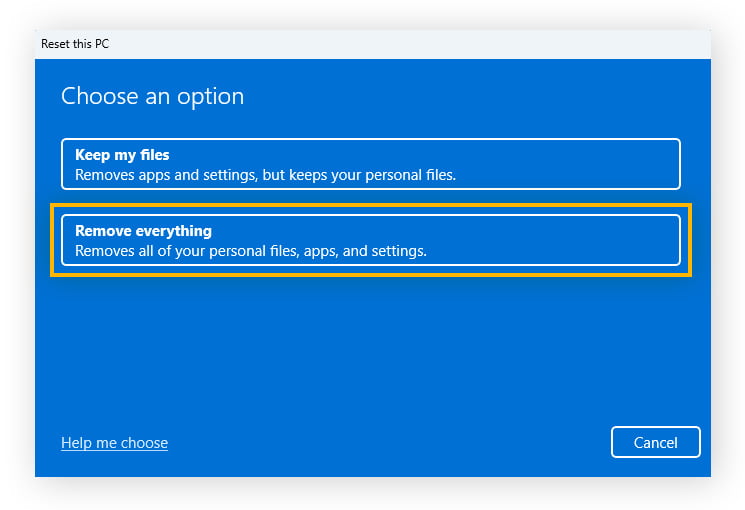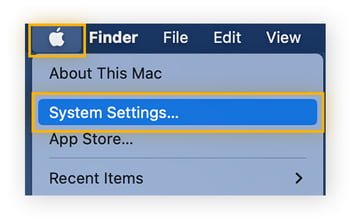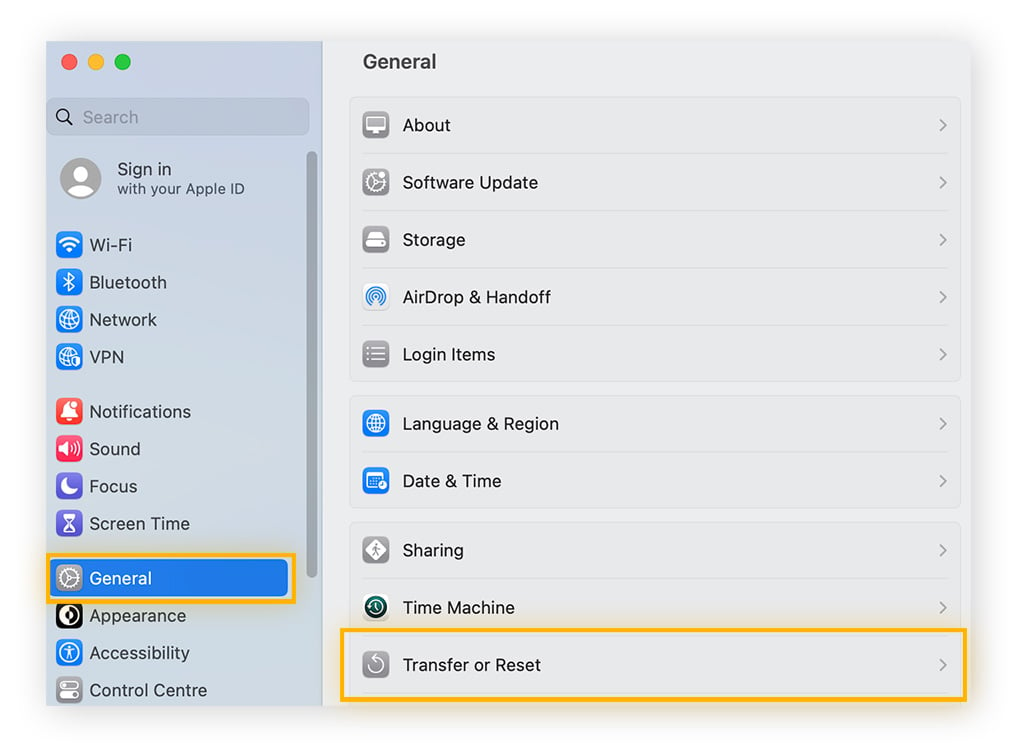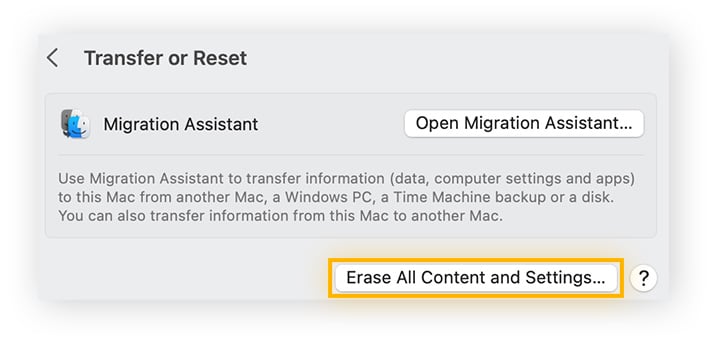So funktioniert das Zurücksetzen auf die Werkseinstellungen
Das genaue Verfahren zum Zurücksetzen auf die Werkseinstellungen ist je nach Plattform unterschiedlich, erfolgt aber auf jedem Gerät über das Einstellungsmenü. Denken Sie daran, dass dabei alle lokal gespeicherten Benutzerdateien unwiderruflich gelöscht werden. Sichern Sie also vorher unbedingt Ihre Fotos und anderen Daten.
Wir zeigen Ihnen die Schritte zum Zurücksetzen auf die Werkseinstellungen des jeweiligen Betriebssystems, angefangen bei iOS und gefolgt von Android, Windows und macOS.
Zurücksetzung auf die Werkseinstellungen unter iOS
So setzen Sie ein iOS-Gerät auf die Werkseinstellungen zurück:
-
Gehen Sie zu Einstellungen > Allgemein > iPhone [oder iPad] übertragen/zurücksetzen.

-
Tippen Sie auf Alle Inhalte & Einstellungen löschen und dann auf Weiter. Warten Sie, bis der Vorgang abgeschlossen ist und alles gelöscht wurde.
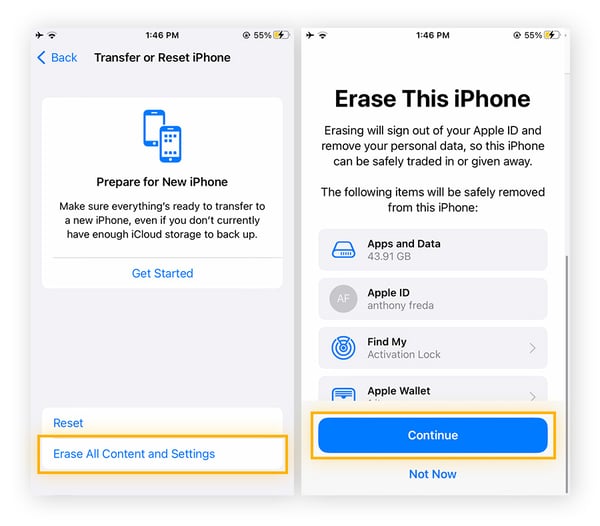
-
Wenn Sie die Daten aus einem Backup wiederherstellen möchten, ist diese Option verfügbar, wenn Sie das iPhone oder iPad nach dem Zurücksetzen starten.
Wenn Sie das iPhone zurücksetzen, um Spyware zu entfernen, wird diese nicht immer ganz beseitigt, und einige Überbleibsel können weiterhin im Backup zurückbleiben. Installieren Sie daher nach dem Vorgang eine zuverlässige Anti-Spyware-Software.
Zurücksetzung auf die Werkseinstellungen unter Android
Im Folgenden wird beschrieben, wie Sie ein Android-Smartphone bzw. -Tablet auf die Werkseinstellungen zurücksetzen. Die Screenshots stammen von einem Samsung-Gerät, wobei die Optionen im Menü bei verschiedenen Android-Modellen leicht abweichen können.
-
Gehen Sie zu Einstellungen > Allgemeine Verwaltung > Zurücksetzen.
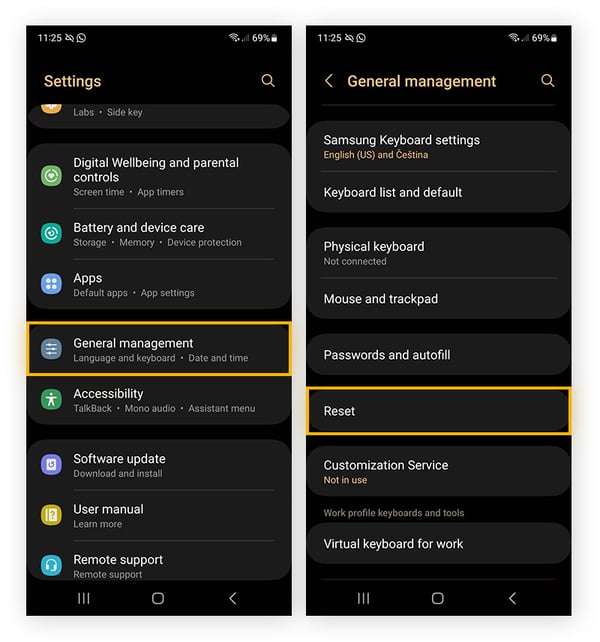
-
Tippen Sie auf Auf Werkseinstellungen zurücksetzen.
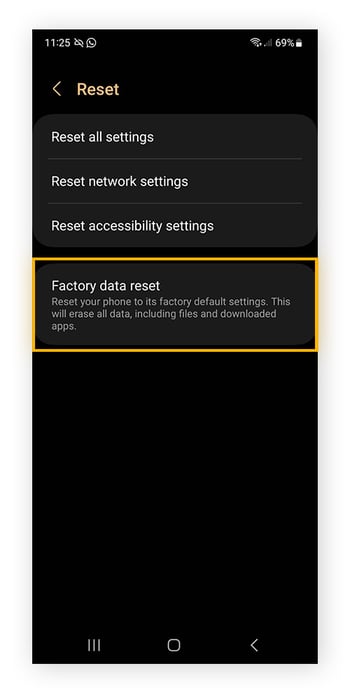
Zwar sollte ein Zurücksetzen auf die Werkseinstellungen Spyware von einem Android-Gerät entfernen, allerdings ist der beste Weg, sie loszuwerden, immer noch die Verwendung eines Anti-Spyware-Tools. Damit wird sogar Android-Spyware entfernt, die selbst dann aktiv ist, wenn das Mobiltelefon ausgeschaltet ist.
Zurücksetzung auf die Werkseinstellungen unter Windows
Bevor Sie den Schritten zum Zurücksetzen von Windows 10 bzw. 11 folgen, sollten Sie ein Backup des Computers erstellen. Windows verfügt über ein integriertes Tool, das einen Snapshot Ihres PCs erstellt, damit Sie ihn später wieder laden können.
Und wenn Sie Ihren Computer auf die Werkseinstellungen zurücksetzen, weil er sich wieder wie neu anfühlen soll, sollten Sie sich zunächst informieren, wie Sie Windows 10 bereinigen und beschleunigen können, um zu sehen, ob das hilft.
Windows 10
So setzen Sie einen Windows 10-Computer auf die Werkseinstellungen zurück:
-
Klicken Sie auf Start und dann auf Einstellungen.
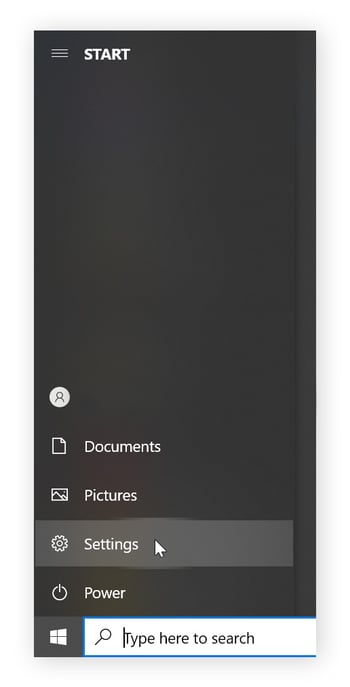
-
Klicken Sie auf Update und Sicherheit.
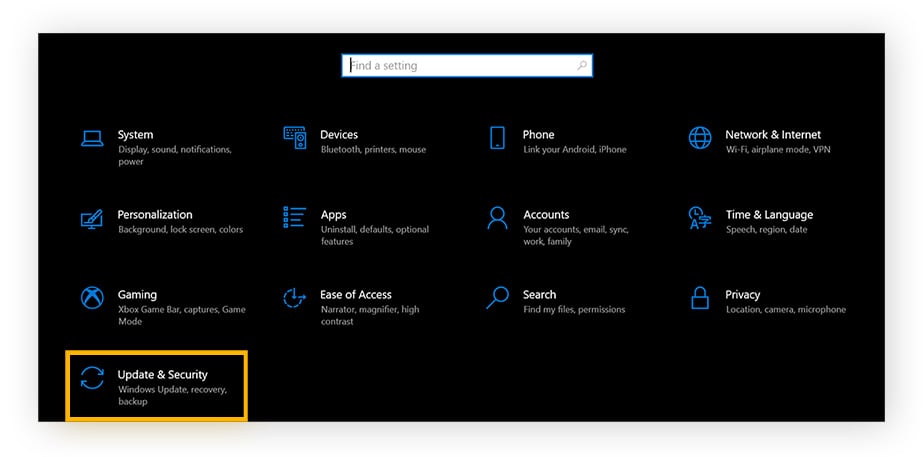
-
Klicken Sie auf Wiederherstellung. Klicken Sie im Abschnitt "Diesen PC zurücksetzen" auf Los geht's.
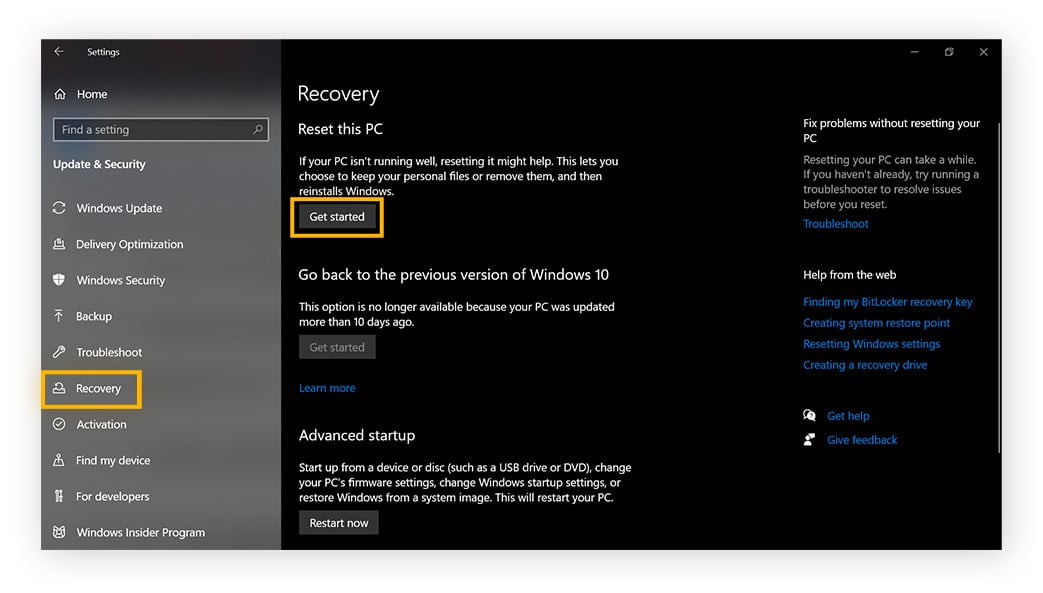
-
Klicken Sie auf Alles Entfernen. Bei der Option "Eigene Dateien beibehalten" könnten Junk-Dateien und Malware auf dem PC zurückbleiben.
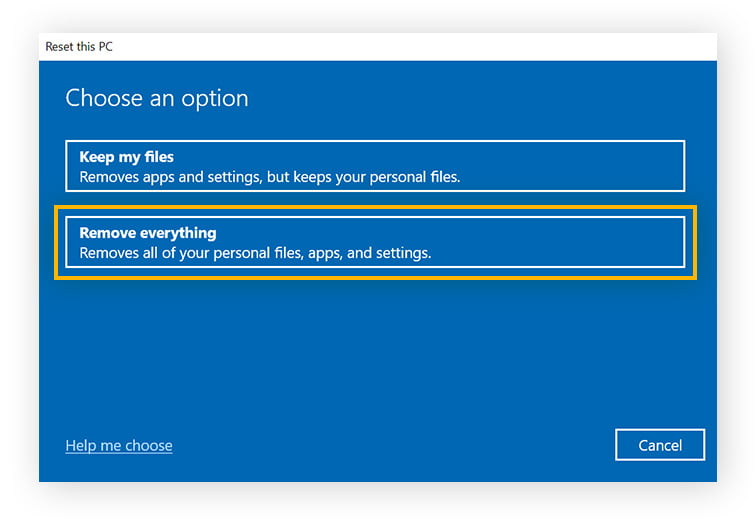
Das Verfahren zum Zurücksetzen bei einem Microsoft Surface ist im Grunde genommen dasselbe: Sie müssen einfach von rechts wischen und auf Einstellungen tippen. Fahren Sie dann mit Schritt 2 wie oben beschrieben fort.
Wenn Sie das System zurücksetzen und Windows-Installationsfehler beheben müssen, stehen zahlreiche Diagnose- und Reparaturtools zur Verfügung, darunter die Systemwiederherstellung.
Außerdem ist zu beachten, dass Computerhersteller (z. B. ASUS, HP, Alienware und Lenovo) ihre Geräte oft mit Bloatware ausstatten, die nach dem Zurücksetzen auf die Werkseinstellungen wieder vorhanden ist. Erfahren Sie, wie Sie Bloatware loswerden können, um ein schnelleres und sauberes Gerät zu erhalten.
Windows 11
So stellen Sie die Werkseinstellungen von Windows 11 wieder her:
-
Klicken Sie auf Start und dann auf Einstellungen.
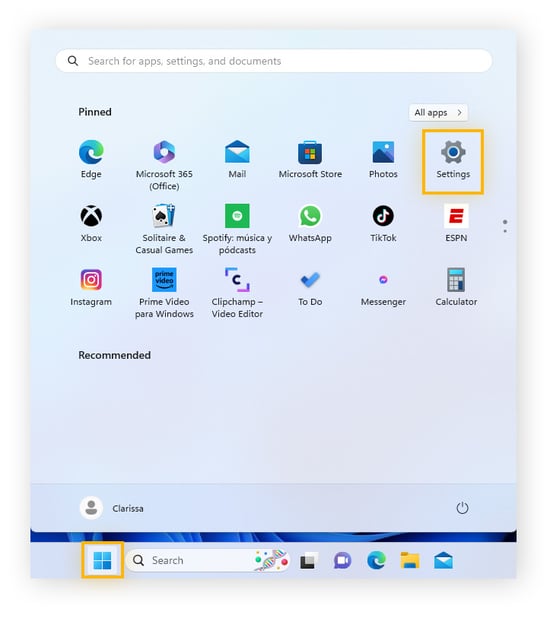
-
Klicken Sie unter System auf Wiederherstellung.
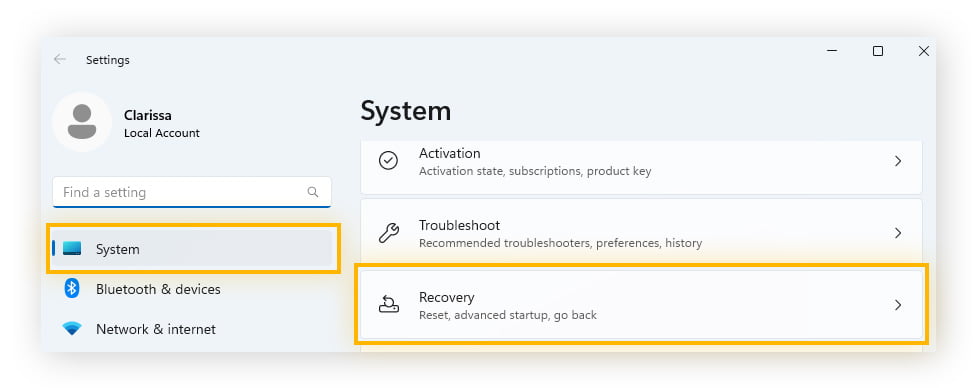
-
Klicken Sie auf PC zurücksetzen.
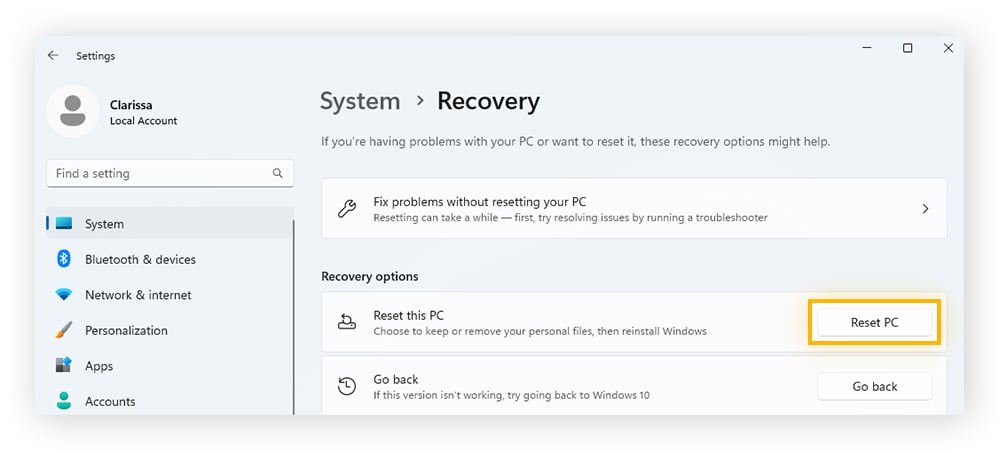
-
Klicken Sie auf Alles Entfernen. Bei der Option "Eigene Dateien beibehalten" könnten Junk-Dateien und Malware auf dem PC zurückbleiben.
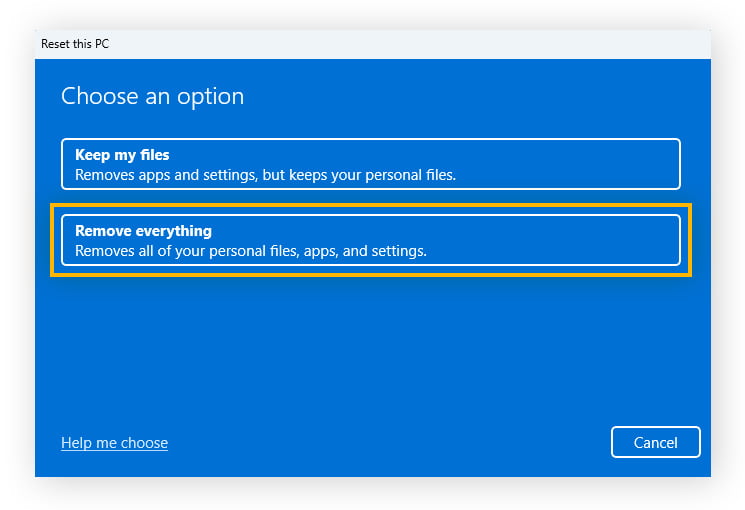
Zurücksetzen eines Computers auf die Werkseinstellungen ohne Passwort
Sie haben Ihre Windows-Anmeldedaten vergessen? Auf diese Weise können Sie Ihren Computer ohne Passwort auf die Werkseinstellungen zurücksetzen:
-
Klicken Sie bei gedrückter Umschalttaste auf das Symbol Energie und Neustart.
-
Es wird ein Bildschirm mit der Aufforderung "Wählen Sie eine Option" angezeigt. Klicken Sie auf Problembehandlung.
-
Klicken Sie auf Diesen PC zurücksetzen und dann auf Alles entfernen oder Eigene Dateien behalten (wenn sich auf dem PC keine Malware befindet und Sie nicht vorhaben, ihn wegzugeben).
-
Möglicherweise müssen Sie weitere Optionen für die Neuinstallation von Windows auswählen.
Zurücksetzung auf die Werkseinstellungen unter macOS
Haben Sie alles gesichert? Gut, dann sind hier die Schritte zum Zurücksetzen auf die Werkseinstellungen unter macOS Ventura:
-
Öffnen Sie das Apple-Menü und klicken Sie auf Systemeinstellungen.
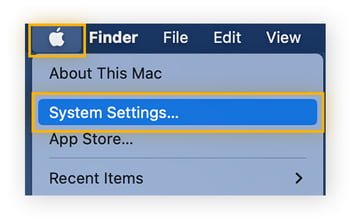
-
Klicken Sie auf Allgemein und auf Übertragen bzw. Zurücksetzen.
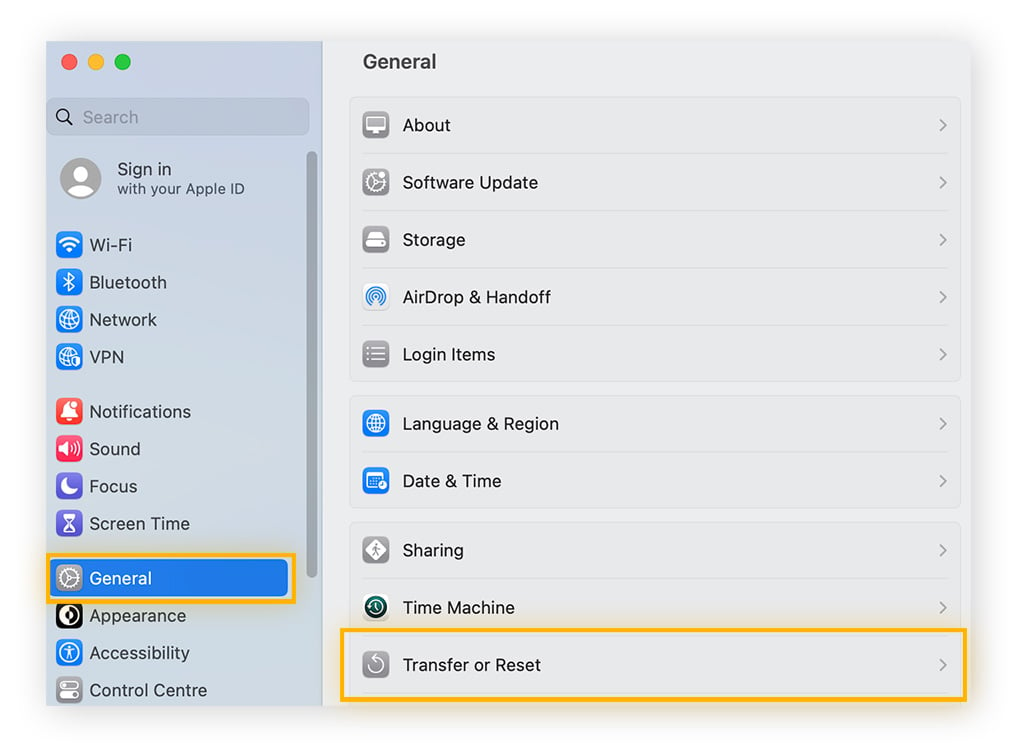
-
Klicken Sie auf Alle Inhalte und Einstellungen löschen.
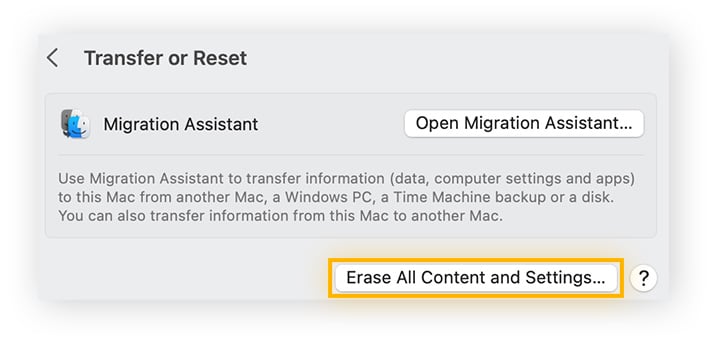
Sie verwenden noch einen Rechner mit Monterey oder einer älteren macOS-Version? Dann müssen Sie sogar noch weniger Schritte ausführen: Klicken Sie einfach auf das Apple-Menü, dann auf Systemeinstellungen und in diesem Menü auf Alle Inhalte und Einstellungen löschen.
Jetzt, da Ihr Computer wieder läuft wie neu, sollten Sie den ultimativen Sicherheitsleitfaden für Macs lesen und sich mit einer erstklassigen automatischen Wartungssoftware wie AVG TuneUp für Mac ausrüsten.
Wenn Sie diesen Artikel lesen, weil Sie einige – aber nicht alle – Dateien dauerhaft löschen möchten, dann ist ein Zurücksetzen auf die Werkseinstellungen wahrscheinlich zu viel des Guten. Informieren Sie sich stattdessen, wie Sie Dateien auf einem Mac permanent löschen können.
Was bedeutet "Zurücksetzen auf die Werkseinstellungen"?
Das Zurücksetzen auf die Werkseinstellungen ist eine Möglichkeit, ein Gerät in den Zustand zu versetzen, in dem es ursprünglich gekauft wurde. Das Gerät wird auf die Software und die Einstellungen zurückgesetzt, mit denen es ursprünglich ausgeliefert wurde, d. h. alle Benutzerdaten und heruntergeladene Anwendungen werden gelöscht.
Wird beim Zurücksetzen auf die Werkseinstellungen alles gelöscht?
Was genau bewirkt ein Zurücksetzen auf die Werkseinstellungen? Der Vorgang löscht alles, was nach der Auslieferung installiert wurde, und versetzt es in einen frischen Zustand, als wäre es nie zuvor benutzt worden. Sichern Sie zunächst alles, damit Sie Ihre Dateien und Anwendungen nach dem Zurücksetzen neu installieren können. Aktualisieren Sie dann sämtliche Software, sobald Sie sie neu installiert haben.
Worin besteht der Unterschied zwischen Hard-Reset, Systemwiederherstellung und Zurücksetzen auf die Werkseinstellungen?
Das Zurücksetzen auf die Werkseinstellungen und ein Hard-Reset sind sehr unterschiedliche Dinge. Und eine Systemwiederherstellung ist noch mal etwas ganz anderes. Hier sind die Details zu den einzelnen Vorgängen:
-
Beim Zurücksetzen auf die Werkseinstellungen werden alle Benutzerdaten gelöscht und die werkseitig installierte Software wird wiederhergestellt.
-
Bei einer Systemwiederherstellung wird das Betriebssystem neu installiert, die Benutzerdaten bleiben jedoch unberührt. Dies ist eine bewährte Methode, um Softwareprobleme zu beheben, ohne dass wichtige Dateien verloren gehen.
-
Ein Hard-Reset bedeutet, dass ein Gerät neu gestartet wird. Dabei wird nichts gelöscht oder neu installiert, aber es kann bei einem langsamen oder eingefrorenen Gerät Abhilfe schaffen.
Eine Systemwiederherstellung eignet sich hervorragend, um beschädigte Windows-Systemdateien zu reparieren, da ihr Hauptzweck in der Neuinstallation des Betriebssystems besteht. Es kann auch eine Möglichkeit sein, Windows-Update-Fehler zu beheben, da das Problem wahrscheinlich in den Systemdateien zu finden ist.
Wann ist das Zurücksetzen auf die Werkseinstellungen empfehlenswert?
Für folgende Zwecke ist das Zürucksetzen hilfreich:
Es gibt jedoch viele Fehlfunktionen, die sich beheben lassen, ohne dass man das Gerät auf die Werkseinstellungen zurücksetzt. Wenn es zum Beispiel zu einem Windows-Update-Fehler kommt, können Sie versuchen, das Gerät mit einem Hard-Reset oder einer Systemwiederherstellung zu reparieren.
Wie repariert man einen Computer, der ständig neu startet? Führen Sie einen Anti-Malware-Scan durch und deinstallieren Sie die jeweils neuesten Anwendungen. Was ist, wenn Ihr Smartphone ständig neu gestartet wird? Aktualisieren Sie das Betriebssystem, um zu prüfen, ob dies geholfen hat.
Wenn Sie versuchen, einem alten PC neues Leben einzuhauchen, können Sie Festplattenspeicher freigeben statt ihn auf die Werkseinstellungen zurückzusetzen. Denken Sie daran, dass eine Datenwiederherstellung nach dem Zurücksetzen auf die Werkseinstellungen nicht möglich ist.
Welche Vorteile bietet das Zurücksetzen auf die Werkseinstellungen?
Dies sind die wichtigsten Vorteile einer Zurücksetzung auf die Werkseinstellungen:
-
Ihr Gerät bekommt sozusagen einen Neuanfang.
-
Der Speicher wird freigeräumt und Programme werden entfernt.
-
Es kann Software- und Betriebssystemprobleme lösen.
-
Daten werden entfernt, was Ihre Privatsphäre schützt, wenn Sie ein Gerät recyceln.
-
Jeder PC wird mit der Zeit langsamer, und ein Reset kann helfen, ihn wieder zu beschleunigen.
Es gibt Möglichkeiten, Ihren PC zu beschleunigen, ohne alles zu löschen. Sie können einen Mac auch bereinigen und beschleunigen, sodass er wieder läuft wie neu. Und Sie können Speicherplatz, Geschwindigkeit und Akkulaufzeit Ihres Android-Geräts erhöhen, ohne zu extremen Maßnahmen greifen zu müssen.
Ziehen Sie mit AVG TuneUp den größten Nutzen aus Ihrem System
Eine der besten Maßnahmen, die Sie nach dem Zurücksetzen ergreifen können, ist die Installation von Software, die einen Leistungsabfall Ihres Geräts verhindert. AVG TuneUp sorgt für Ordnung, indem es Speicherplatz freiräumt, die Leistung erhöht und die Startgeschwindigkeit durch Deinstallation nicht benötigter Anwendungen und automatischer Programmaktualisierungen verkürzt. Testen Sie es noch heute kostenlos!
Holen Sie es sich für
PC,
Mac
FAQs zum Zurücksetzen auf die Werkseinstellungen
Werden durch das Zurücksetzen eines Smartphones auf die Werkseinstellungen Malware, Viren und andere schädliche Software entfernt?
Durch das Zurücksetzen auf die Werkseinstellungen lässt sich in der Regel ein Virus oder Malware auf Ihrem Computer beseitigen. Es macht keinen Unterschied, ob es sich um Malware oder Viren handelt: Ein Reset löscht alles. Beides kann jedoch zurückkehren, falls Sie alle Daten und Einstellungen aus einem Backup wiederherstellen. Denken Sie also daran, nach dem Zurücksetzen sofort eine Internet-Sicherheitssoftware zu installieren.
Muss ich nach dem Zurücksetzen auf die Werkseinstellungen alle meine Apps und Dateien erneut herunterladen?
Leider ja. Wie lange dauert es also, bis man sich von den Folgen erholt hat? Das kommt ganz darauf an. Sie werden Ihre Einstellungen verlieren, und es kann Wochen dauern, bis sich die Bedienung wieder so anfühlt wie vor dem Zurücksetzen.
Die Wiederherstellung aus einem Backup beschleunigt den Vorgang enorm, weil dann alle Dateien, Browser und Anwendungen wie gewohnt funktionieren.
Wie lange dauert das Zurücksetzen auf die Werkseinstellungen?
Ein Zurücksetzen auf die Werkseinstellungen kann sehr lange dauern. Bei Smartphones beträgt die Zeit etwa eine Stunde, bei Laptops bis zu drei Stunden – und bei Desktops noch länger, wenn die Festplatte sehr groß ist.